Скрытые возможности AutoCAD Electrical 2008
Данной статьей я продолжаю разговор об адаптации AutoCAD Electrical 2008 к требованиям нормативной документации и к нуждам предприятия, а также — с целью увеличить комфортность работы с точки зрения пользователя. В частности, хотелось бы раскрыть некоторые «неявные», скрытые возможности настройки AutoCAD Electrical 2008. Это не значит, что «скрытые» возможности держатся в секрете за семью печатями: нет, они очень хорошо описаны в документации. Тем не менее некоторые из них недоступны непосредственно из среды AutoCAD Electrical, а следовательно, методом «тыка», так популярным у нас, их не обнаружить. Хочу подчеркнуть, что это — не минус системы, а один из мощных инструментов адаптации AutoCAD Electrical 2008, просто о таких возможностях нужно знать.
Первая «скрытая» возможность, о которой я всегда рассказываю на тест-драйвах — «Все объекты схемы являются обычными блоками AutoCAD!» (это зачастую особенно трудно внушить пользователю). Поэтому любой объект может быть отредактирован и приведен в соответствие с вашими требованиями — будь то УГО, компоновочный элемент, символ кабеля, номер цепи или точка пересечения двух проводников и т.д. Однако вышесказанное больше относится к знанию возможностей непосредственно AutoCAD, так что сегодня разговор пойдет не об этом.
Вторая «скрытая» возможность адаптации AutoCAD Electrical 2008 — так называемые служебные файлы. Их перечень достаточно широк, так что весь он здесь не будет затронут (что, в принципе, и не является целью данной статьи). Основная ее задача — познакомить вас с некоторыми из них и дать понять, что если не получается что-то автоматизировать или привести в соответствие с требованиями нормативной документации, то, скорее всего, вам стоит внимательнее почитать документацию, и вы найдете возможность справиться с возникшей ситуацией.
Еще одним огромным плюсом служебных файлов является то, что они могут быть объектно-зависимыми: либо их действие может распространяться на конкретный проект, либо все, что в них прописано, будет по умолчанию распространяться на все объекты, с которыми они могут взаимодействовать.
Примеры работы со служебными файлами
Как правило, служебные файлы — это текстовые ACSII-файлы, поэтому они могут редактироваться любым текстовым редактором, например с помощью WordPad или обычного «Блокнота».
Файлы *.wdp
Начну с файла проекта *.wdp. Он создается автоматически при создании проекта и находится в той же папке, что и проект. Файл *.wdp содержит всю информацию о конфигурации проекта, то есть все, что можно настроить в диалоговом окне «Свойства проекта». Процедура настройки проекта при его создании, конечно, не отнимает много времени, но все же не стоит лишний раз повторяться. Для этого предусмотрена возможность один раз, в соответствии с требованиями, принятыми на предприятии, настроить проект и сохранить файл *.wdp как шаблон проекта, чтобы подключать этот файл к вновь создаваемым проектам (рис. 1). Таких файлов может быть несколько и, в зависимости от требований, можно подключать один из существующих файлов — на выбор.
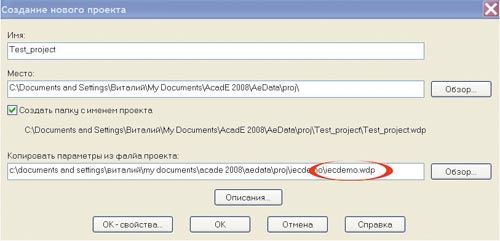
Рис. 1. Файл шаблона настройки проекта
Файлы *.wdl
Следующий файл отвечает за настройки меток проекта LINE x — *.wdl. Настройка его больше повлияет на комфортность работы в AutoC AD Electrical 2008. Если открыть стандартное диалоговое окно «Описания …» (рис. 2), то мы увидим набор строк для заполнения информации о проекте, которая будет заноситься в основную надпись первого и последующих листов, но эти строки у нас ни с чем не ассоциируются.

Рис. 2. Стандартная маска для заполнения основной надписи
Конечно, можно себе где-то пометить, что строка 1 — это обозначение проекта, а строка 2 — наименование проекта и т.д., затем заучить это наизусть или периодически сверяться со своей шпаргалкой. Но, думаю, такой вариант работы не удовлетворит наиболее требовательных пользователей. Вот для этого и необходимо в любом текстовом редакторе создать файл *.wdl, где прописывается соответствие каждой строки с ее значением. Формат записи соответствий такой: пишется «Строка N = описание». После создания такого файла диалоговое меню «Описания…» будет выглядеть так, как показано на рис. 3.
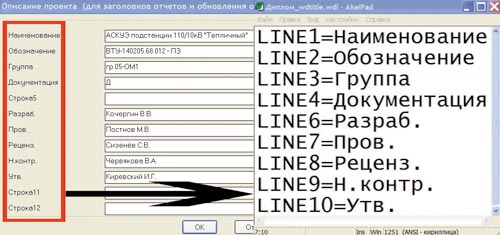
Рис. 3. Адаптированная маска для заполнения основной надписи
Файл настройки меток может быть создан под конкретный проект <имя_проекта>_ wdtitle.wdl, при этом он должен быть помещен в папку с проектом. В противном случае со всеми проектами будет по умолчанию использоваться файл default_ wdtitle. wdl, для чего он должен быть помещен в папку, путь к которой описан в окружении AutoCAD Electrical 2008 (например, «C:\Program Files\Autodesk\A CADE 2008\Support\»).
Файлы *.wdt
Еще один вспомогательный файл *.wdt содержит соответствия имен атрибутов для инструмента обновления основной надписи AutoCAD Electrical 2008. В соответствие приводятся атрибуты при создании шаблона (форматки) и строк записи «Описание…».
Сначала в папке проекта выполняется поиск файла, имя которого совпадает с именем проекта, но имеет расширение имени *.wdt. Если такой файл не найден, то выполняется поиск файла default.wdt в том же каталоге, в котором расположен файл проекта. Если и этот файл не найден, то поиск файла выполняется в различных папках поиска AutoCAD Electrical 2008 и вспомогательных папках AutoCAD.
Файлы *.wdd
Файл *.wdd отвечает за строки описания УГО на схеме. Этот файл содержит перечень стандартных фрагментов описания УГО. Доступ к файлу выполняется с помощью диалогового меню «Вставить/Редактировать компонент» и «Вставить/Редактировать компонент панели» либо с помощью текстового редактора.
Этот текстовый файл *.wdd может относиться к отдельным семействам: например, для семейства «PB» — pushbuttons (кнопки включения) это будет файл «PB.wdd». При отсутствии файла, относящегося к отдельному семейству, выполняется поиск файла, совпадающего с именем активного проекта в папке, где находится файл активного проекта с расширением *.wdd (то есть <имя_проекта>.wdd). В случае отсутствия файла, относящегося к конкретному семейству или проекту, по умолчанию выполняется поиск файла wd _ desc.wdd — в различных папках поиска AutoCAD Electrical 2008 и вспомогательных папках AutoCAD. Если ни один файл не найден, то пользователь получает запрос об указании файла описания *.wdd.
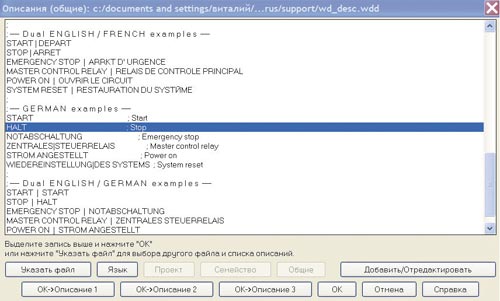
Рис. 4. Выбор текста описаний
При нажатии кнопки «Ст.» в диалоговых окнах «Вставить/Редактировать компонент» и «Вставить/Редактировать компонент панели» содержимое текстового файла *.wdd отображается в отдельном окне (рис. 4), где пользователь может выбрать строку текста для использования в качестве описания. После этого выбранный текст отображается в поле редактирования описания. Наличие в выбранном тексте одного или нескольких символов «|» означает, что текст содержит разрывы строки, и в этом случае текст переносится соответственно на вторую и третью строку описания.
Файл wd_fam.dat
Файл wd_fam.dat переопределяет код позиционного обозначения семейства для УГО путем сопоставления существующих кодов и новых значений. Код позиционного обозначения условного графического образа используется при формировании идентификатора позиционного обозначения вставленных компонентов, как, например, «PB» — в идентификаторе «PB101» или «K» — в идентификаторе «-K25».
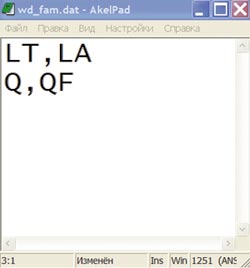
Рис. 5. Задание альтернативных позиционных обозначений
Поиск файла wd_fam.dat выполняется в различных папках поиска AutoCAD Electrical 2008 и вспомогательных папках AutoCAD. Это текстовый файл ASCII - формата <old>, <new> (рис. 5). Например, для сигнальной лампы в качестве кода позиционного обозначения семейства по умолчанию используется «LT», поэтому создаваемые позиционные обозначения будут выглядеть как «LT101». Для переопределения этого кода позиционного обозначения и замены кода семейства на код «LA» без редактирования библиотечных графических образов нужно добавить строку «LT, LA» в файл wd_fam.dat.
Файлы *.wdr
Файл *.wdr содержит перечень используемых по умолчанию номинальных значений компонента. Выбрать их можно в диалоговых окнах «Вставить/Редактировать компонент» и «Вставить/Редактировать компонент панели», а содержимое этого текстового файла отображается в диалоговом окне в поле «Номинальное значение». Для разделения следующих друг за другом назначаемых значений RATINGx можно использовать знак «|». Например, если выбрать запись «30A|60A», то значение «30A» будет назначено первому атрибуту RATINGx, а значение «60A» — атрибуту RATING(x+1), как показано на рис. 6.
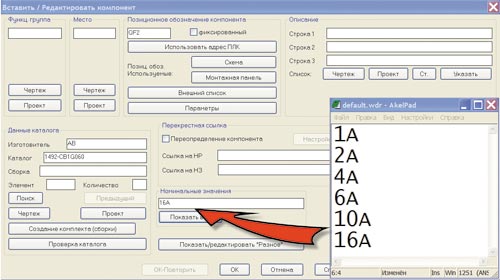
Рис. 6. Выбор номинала из подготовленного перечня
Поиск файла выполняется сначала в папке проекта, имя которого совпадает с именем проекта, но имеет расширение *. wdr. Если файл не найден, выполняется поиск используемого по умолчанию файла wd_ratings.wdr в различных папках поиска AutoCAD Electrical 2008 и во вспомогательных папках AutoCAD. Кроме того, можно указать файл, относящийся к конкретному семейству (например, ps.wdr для реле давления).
Файлы *.wdn
Файл *.wdn является текстовым и используется специально для выполнения проверок дублирующихся клемм. Проверка дублирования номеров клемм в списке из файла *.wdn не выполняется (рис. 7). Чтобы исключить при проверке дублирования определенный диапазон клемм, например все клеммы с номером «1», у которых имя позиционного обозначения начинается с «X T», можно использовать символы-шаблоны: «*», «?», «@», «#». AutoCAD Electrical выполняет поиск файла <имя_проекта>. wdn в той же папке, где находится файл определения проекта (*.wdp).
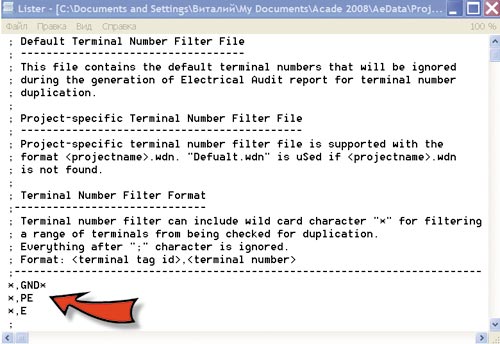
Рис. 7. Указание идентификаторов клемм, которые могут повторяться в проекте
Если файл <имя_проекта>.wdn не найден, то AutoCAD Electrical 2008 выполняет поиск файла default.wdn в различных папках поиска AutoCAD Electrical 2008 и во вспомогательных папках AutoCAD. Файл default.wdn, используемый по умолчанию, содержит средства навигации по файлам номеров клемм GND, PE и E. Эти номера игнорируются при проверке на дублирование и не включаются в отчет аудита электрических схем. Редактирование этого файла выполняется в любом текстовом редакторе.
Файл default.3gp
Файл default.3gp содержит варианты обозначения трехфазных проводов (рис. 8), и он также может быть отредактирован в любом текстовом редакторе. Поиск этого файла осуществляется по тем же путям, что и предыдущие служебные файлы. Кроме того, можно создать файл <имя_проекта>.3gp для конкретного проекта.

Рис. 8. Варианты обозначений фаз
Файлы *.wdw
В файле *.wdw содержится информация о проводах. Можно настроить отдельный файл для каждого проекта. Для этого достаточно создать файл <имя_проекта >.wdw и поместить его в тот каталог, в котором находится файл проекта *.wdp. Если требуется использовать один и тот же файл для всех проектов, создайте или измените файл default.wdw в папке USER (для определения полного пути к файлу щелкните на имени проекта в диспетчере проектов правой кнопкой мыши и выберите «Параметры»).
Каждому слою проводов AutoCAD Electrical в файле должна соответствовать отдельная строка. Строка состоит из трех полей, разделенных точками с запятой. В первом поле указано фактическое имя слоя проводов, отображаемое на чертеже. Второе поле содержит описание слоя проводов.
Это описание применяется при работе с инструментом AutoCAD Electrical «Метка цвета/сечения провода». В третьем поле указан размер провода.
Например, если для слоя проводов с именем 14_RED_THHN требуется задать метку цвета/сечения провода #14AWG RED, а диаметр провода равен 0,0087, соответствующая строка в файле *.wdw имеет следующий вид:
14_RED_THHN;#14AWGRED;0.0 087
Файлы *.ww1
В файле *.ww1 содержится информация о коробах. Можно настроить отдельный файл для каждого проекта. Для этого достаточно создать файл <имя_проекта>.ww1 и поместить его в тот каталог, в котором находится файл проекта (*. wdp). Если требуется использовать один и тот же файл для всех проектов, то создайте или измените файл default.ww1 в папке USER (для определения полного пути к файлу щелкните на имени проекта в диспетчере проектов правой кнопкой мыши и выберите «Параметры»).
Каждому коробу в файле должна соответствовать отдельная строка. Каждая строка состоит из двух полей. В первом поле указано значение размера короба, отображаемое в диалоговом окне «Обозначение короба». Во втором поле указано значение размера короба, равное внутренней площади его сечения. На основе этого значения и значений диаметра проводов, извлеченных из файла *.wdw, в AutoCAD Electrical определяется степень заполнения короба. Например, если короб со значением размера 1 дюйм имеет внутренний диаметр 0,8, а площадь сечения равна 0,5024, то соответствующая строка в файле *.ww1 имеет следующий вид: 1”;0.5024. Описание файлов *.ww1 и *.wdw необходимо для того, чтобы система могла рассчитать заполнение коробов c учетом процента заполнения.
На этом я, пожалуй, завершу рассмотрение служебных файлов. Надеюсь, что теперь вы убедились в их важности и будете относиться к ним более внимательно.
Хочу открыть еще один «недокументированный секрет»: очень многих интересует вопрос автоматизации создания монтажных схем с зеркальной адресацией на выводах элемента. Делается это очень просто: на монтажном компоненте есть возможность нанести таблицу с информацией о подключении (либо создать монтажный компонент с указанием выводов), и тогда информация о подключении данного компонента будет указана непосредственно на выводах.
Как это реализуется на практике, я готов подробно продемонстрировать на тест-драйвах и обучениях. Практика показала: на тех предприятиях, которые провели обучение своих специалистов, процесс внедрения AutoCAD Electrical 2008 проходит гораздо быстрее. Расписание тест-драйвов по AutoCAD Electrical можно увидеть на нашем сайте www.idtsoft.ru,
Краткое резюме
Ну, и напоследок хотелось бы подвести итоги 2007 года и ответить на вопрос, удалось ли AutoCAD Electrical 2008 найти свою нишу и своего пользователя в России. Могу с полной уверенностью сказать — да. И хотя конкуренция на рынке ECAD-систем высока, Auto CAD Electrical 2008 имеет ряд преимуществ: 100%-ная совместимость с AutoCAD 2008, богатый функционал AutoC AD 2008 как инструмента черчения.
Из этого следует, что AutoCAD Electrical 2008 — идеальный инструмент для плавного перехода на новый уровень проектирования для тех пользователей, которые уже применяют AutoCAD для разработки проектной документации. Все, что наработано за долгие годы профессиональной деятельности (проекты, проверенные решения, библиотеки, шаблоны), никуда не пропадет. Уже выполненные проекты будут сопровождаться в привычной среде и привычными инструментами, а наработанные библиотеки и шаблоны при минимальных доработках легко интегрируются в AutoCAD Electric al 2008.
По большому секрету хочу сказать, что в AutoCAD Electrical 2009 это сделать еще проще. Заинтриговал? Но больше об AutoCAD Electrical 2009 — ни слова: рано еще. Как говорится, читайте в следующих номерах.
Это не означает, что Auto CAD Electrical предназначен только для опытных пользователей AutoCAD, так как все, у кого процесс проектирования проходит через этапы КиПА -> Схемы (Э3, Э4, Э5, Э6) -> Текстовая документация (Перечни, таблицы соединений…) -> Чертежи (СБ, ВО…), найдут для себя те инструменты, которые максимально автоматизируют этот процесс.
AutoC AD Electrical 2008 позволяет минимизировать рутинные процессы, процессы контроля и выявления ошибок в проекте, что позволяет проектировщику полностью сфокусировать свое внимание на процессе проектирования.
Ну, и основной фактор, ради которого и затевается вся процедура перехода на AutoCAD Electrical 2008 — это сокращение сроков проектирования и, как следствие, сокращение сроков выпуска готовой продукции.
Приведу, пожалуй, последний довод в пользу AutoCAD Electrical 2008. Эта система — продукт Autodesk. И в этом гарантия того, что Auto CAD Electrical будет развиваться, с каждым годом ее функционал будет расширяться, а существующие инструменты — оттачиваться.
Главный специалист ООО «АйДиТи». В 1994 году окончил Пензенский государственный университет по специальности «Конструирование и производство ЭВС», имеет степень магистра по электроэнергетике. Обладает 12-летним опытом проектных работ — от разработки печатных плат до проектирования систем автоматизированного управления на базе ПЛК.


